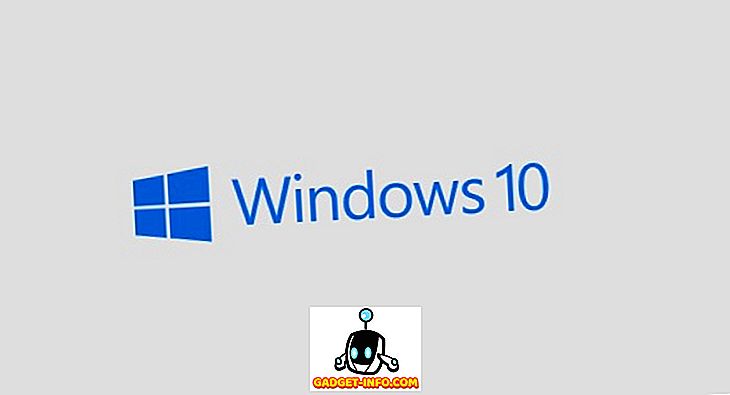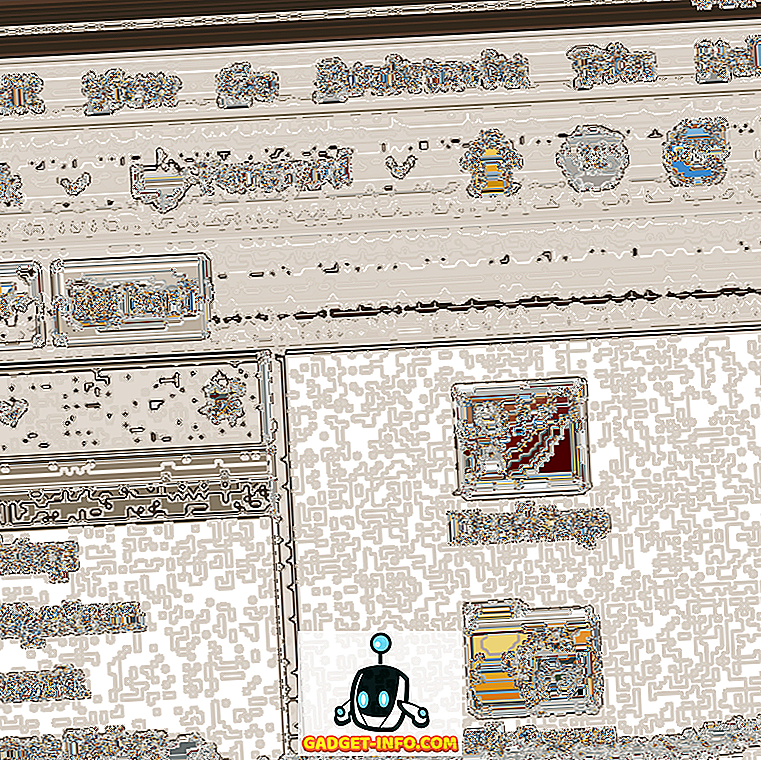Nie ma wątpliwości, że Twitch będący własnością Amazon jest obecnie wiodącą platformą do strumieniowego przesyłania gier wideo. Może się to zmienić w najbliższym czasie, ponieważ Microsoft zamierza konkurować z wiodącymi serwisami strumieniowymi gier wideo za pomocą Microsoft Mixer. Wcześniej znany jako Microsoft Beam, funkcja została wydana wraz z aktualizacją Windows 10 Creators w kwietniu. Firma Microsoft zmieniła ostatnio nazwę tej funkcji i dodała kilka dodatkowych elementów.
Największą zaletą używania miksera Microsoft do strumieniowego przesyłania gier wideo jest to, że nie trzeba instalować na komputerze żadnego oprogramowania innej firmy. Wszystko, co musisz mieć, to komputer z systemem Windows 10 z najnowszą aktualizacją dla twórców. Tak więc, jeśli spełniasz wymagania, prawdopodobnie podoba Ci się wypróbowanie tego, zwłaszcza jeśli jesteś graczem wideo. Więc na co czekamy? Przyjrzyjmy się szczegółowo, jak przesyłać strumieniowo gry za pomocą miksera Microsoft, ale wcześniej musimy włączyć pasek gier w systemie Windows 10:
Włącz pasek gry w systemie Windows 10
Jest to bardziej wstępny warunek korzystania z miksera Microsoft do przesyłania strumieniowego wszystkich ulubionych gier bezpośrednio z komputera z systemem Windows 10. Aby rozpocząć, wykonaj następujące czynności:
- Przejdź do menu Start systemu Windows 10 i kliknij ikonę koła zębatego, aby przejść do "Ustawień" .

- Kliknij sekcję "Gry" .

- W tym miejscu włącz pasek gry, przesuwając suwak i zaznacz oba pola tuż pod nim.

Po włączeniu paska gier na komputerze przejdźmy do głównego procesu strumieniowania gier za pomocą miksera.
Gry strumieniowe za pomocą miksera na Windows 10
Będziemy korzystać z paska gier, który włączaliśmy w poprzednich krokach, aby rozpocząć transmisję. Po prostu uruchom grę, którą chcesz przesłać strumieniowo, i po prostu wykonaj poniższe czynności, aby ją odpowiednio skonfigurować:
- Aby otworzyć pasek gier, po prostu naciśnij "Windows Key + G" i przejdź do ustawień paska gry, kliknij ikonę koła zębatego .

- Po przejściu do ustawień kliknij zakładkę "Nadawanie" i zaznacz pola, które chcesz włączyć, aby dostosować transmisję, np. Włączając mikrofon lub używając aparatu.

- Kiedy będziesz gotowy, naciśnij "Klawisz Windows + Alt + B", aby otworzyć dedykowane okno Transmisji, w którym możesz rozpocząć przesyłanie strumieniowe gry, klikając "Rozpocznij transmisję" .

- Po zakończeniu transmisja rozpocznie się niemal natychmiast, co będzie sygnalizowane trybem obrazu w obrazie po prawej stronie ekranu. Możesz zatrzymać, zatrzymać i wyświetlić dziennik czatu dla swojego programu w tym małym nowym oknie.

Oglądaj transmisje za pomocą aplikacji internetowej lub aplikacji internetowej Mixera
To wszystko, co musisz zrobić, aby przesyłać strumieniowo swoje ulubione gry. Teraz, jeśli użytkownik chce oglądać transmisję, musi udać się na oficjalną stronę miksera i wpisać nazwę swojego kanału, aby rozpocząć transmisję strumieniową. Microsoft wydał także aplikacje Mixer na iOS i Androida, których można używać zamiast odwiedzać witrynę za każdym razem.

ZOBACZ RÓWNIEŻ: Jak grać w gry Xbox One na komputerze
Użyj miksera Microsoftu, aby przesyłać strumieniowo wszystkie swoje gry
Mikser wygląda obiecująco, zwłaszcza ze względu na łatwą konfigurację i rozpoczęcie przesyłania strumieniowego bez konieczności instalowania dodatkowego oprogramowania innej firmy. Oczywiście, Twitch jest nadal usługą przesyłania strumieniowego wideo do grania, ale jeśli Microsoft może w pełni korzystać z ciągle rosnącej liczby urządzeń z systemem Windows 10, mogą po prostu zdobyć koronę z Amazon, w rok lub dwa. Czy używasz już miksera do strumieniowego przesyłania gier z komputera z systemem Windows 10? Daj nam znać, kręcąc swoje opinie w sekcji komentarzy poniżej.